Win7 システムをオンラインでコンピュータにインストールするためのステップバイステップのチュートリアル
- WBOYWBOYWBOYWBOYWBOYWBOYWBOYWBOYWBOYWBOYWBOYWBOYWB転載
- 2023-07-09 21:17:333686ブラウズ
システムをインストールするにはさまざまな方法がありますが、その中でも U ディスクを使用してインストールする方法が最も一般的ですが、誰もが U ディスクを持っているわけではないため、オンラインで win7 システムをインストールする方法が一般的になっています。知らない人もいると思いますので、今日はwin7システムをオンラインでコンピュータにインストールする方法についてのチュートリアルを説明します。
1. ブラウザを検索して Xiaobai 3 ステップ インストール バージョン ソフトウェアをダウンロードして開き、win7 システムを選択して、[今すぐ再インストール] をクリックします。
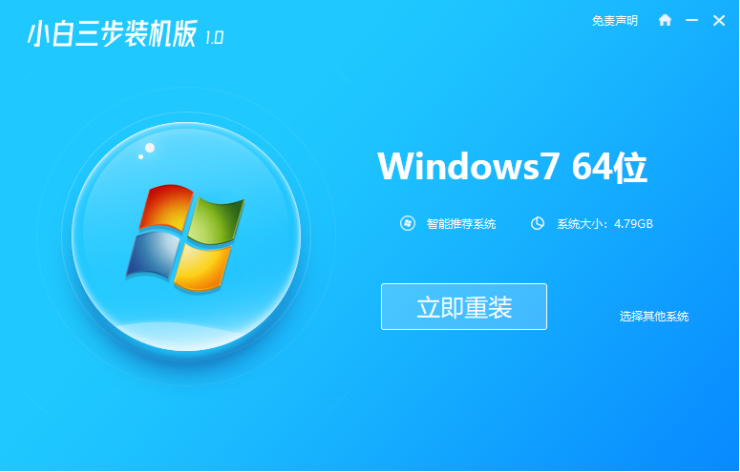
#2. ソフトウェアがシステム イメージをダウンロードし、しばらく待ちます。
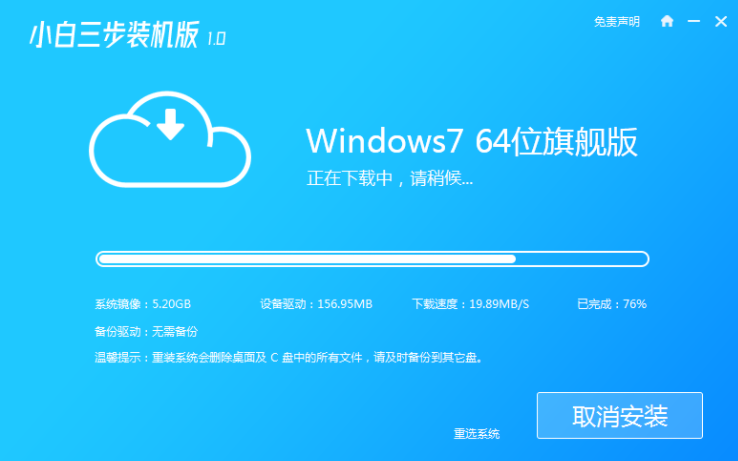
#3. ダウンロードが完了すると、ソフトウェアは Windows システムをオンラインで自動的に再インストールします。
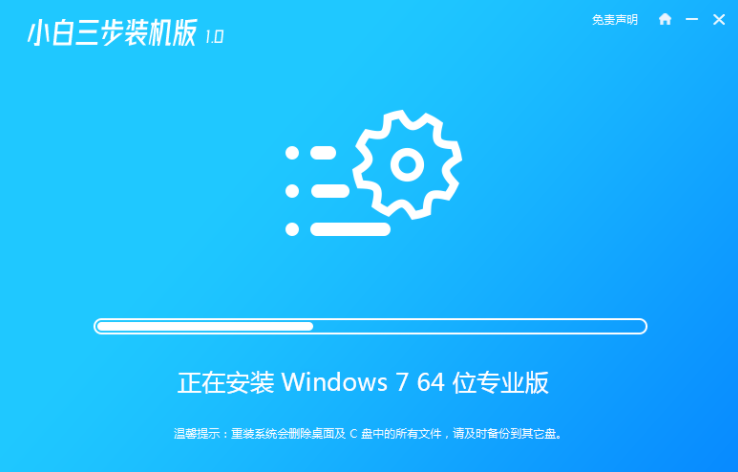
#4. インストールが完了したら、[今すぐ再起動] をクリックします。 (この時点で、ソフトウェアはシステムの再インストールを自動的に支援します。操作は必要ありません)
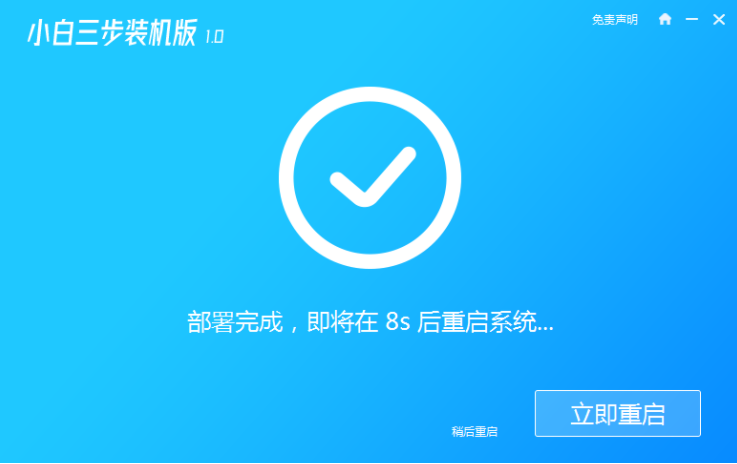
5. 再起動後、メニューの 2 番目のオプションを選択して、 Windows PE システムに入ります。
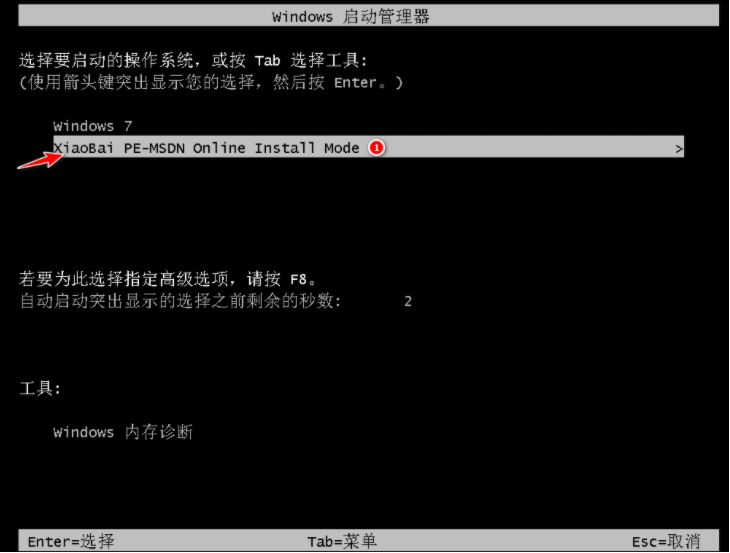
#6. ソフトウェアの自動インストールが完了するまで待ち、win7 デスクトップに入ります。これは、win7 システムがインストールされていることを意味します。

#上記は、Win7 システムをオンラインでインストールするためのステップバイステップのチュートリアルです。皆様のお役に立てれば幸いです。
以上がWin7 システムをオンラインでコンピュータにインストールするためのステップバイステップのチュートリアルの詳細内容です。詳細については、PHP 中国語 Web サイトの他の関連記事を参照してください。

